برخی از کاربران Outlook ترجیح میدهند ایمیلهای خود را بر اساس دستهبندی رنگ مخاطبین فرستنده دستهبندی کنند. تخصیص دستی دسته باید دست و پا گیر باشد. این مقاله نحوه تحقق خودکار آن را با Outlook VBA معرفی می کند.
بنابراین برای بهبود کارایی کاری خود در Outlook، سعی می کنید ایمیل های خود را بهتر مدیریت کنید. بدون هیچ شکی، "دسته بندی رنگ" یک ویژگی خوب در این زمینه است. بسیاری از کاربران ترجیح می دهند از آن برای سازماندهی و متمایز کردن نامه های خود استفاده کنند. البته، اساس ملموس دسته بندی رنگ ایمیل ها به عادت های شخصی شما بستگی دارد. به عنوان مثال، برخی از کاربران مخاطبین خود را رنگی دسته بندی کرده اند، بنابراین امیدوارند ایمیل های خود را بر اساس دسته بندی مخاطبین فرستنده دسته بندی کنند. اگر این کار را به صورت دستی انجام دهید، قطعاً بی نظم خواهد بود، زیرا باید ابتدا دسته های تماس فرستنده را بررسی کنید و سپس به صورت دستی آن را به ایمیل اختصاص دهید.
برای رفع این نیاز، در واقع میتوانید از Outlook VBA استفاده کنید، که میتواند به Outlook اجازه دهد به طور خودکار دستههای تماس فرستنده را بررسی کند و آن را به ایمیلهای جدید اختصاص دهد. اگر به این ویژگی علاقه دارید، برای دریافت مراحل و کدهای دقیق به ادامه مطلب بروید.
دسته بندی خودکار ایمیل های دریافتی بر اساس دسته های تماس فرستنده
- در وهله اول، Outlook را راه اندازی کنید و دکمه های کلیدی Alt + F11 را فشار دهید.
- سپس پنجره ویرایشگر VBA ظاهر می شود که در آن باید پروژه ThisOutlookSession را پیدا کرده و باز کنید.
- سپس کدهای VBA زیر را در ThisOutlookSession کپی و جایگذاری کنید.
Public WithEvents olItems As Outlook.Items Private Sub Application_Startup() تنظیم olItems = Outlook.Application.Session.GetDefaultFolder(olFolderInbox).Items End Sub Private Sub olItems_ItemAdd(ByVal Item As Object) OMail As MailItem تیره کردن y به عنوان STRING SET OLCONTACTS = Outlook.Application.Session.GetDefaultFolder (olfoldercontacts) .ITEMS IF TYPEOF MAILITEM سپس OMAIL = مورد را برای هر obj در olcontacts تنظیم کنید اگر از نوع obj باشد ، پس از آن ، objvariant = obj اگر objvarant.email1adadaddress = omail.senderddress = omailaddress = omailXNUMXadaddress = omailrdress = amail.emailaddressmail olCategory = objVariant.Categories oMail.Categories = olCategory End If End If Next End If End Sub
- پس از آن، باید یک گواهی دیجیتال به ماکرو جدید اختصاص دهید.
- ابتدا، یک گواهی جدید از طریق گواهی دیجیتال برای پروژه های VBA ایجاد کنید.
- سپس این کد را به صورت دیجیتالی امضا کنید.
- پس از آن، میتوانید امنیت ماکرو Outlook خود را تغییر دهید و فقط به ماکروهای امضا شده دیجیتالی اجازه دهید.
- در نهایت شما می توانید restart Outlook برای فعال کردن ماکرو جدید. از این پس، تمام ایمیلهای دریافتی که به پوشه Inbox میرسند، به صورت خودکار بر اساس دستههای مخاطبین فرستنده دستهبندی میشوند.
رفع خرابی غیرمنتظره Outlook
اگرچه Outlook توسط بسیاری از کاربران ترجیح داده می شود، اما هنوز نمی تواند از شر خرابی خلاص شود. هنگامی که دچار خرابی پیش بینی نشده Outlook می شوید، باید احساس وحشت کنید. نگران نباش. شما می توانید اقداماتی را برای تشخیص و حل مسائل به تنهایی انجام دهید، مانند restarOutlook را فعال کنید، افزونه های شخص ثالث را غیرفعال کنید، یک نمایه ایمیل جدید ایجاد کنید، و مجموعه آفیس را تعمیر کنید و غیره. بدترین حالت باید باشد داده های PST Outlook خراب شده است، که به شدت گره خورده است. در این سناریو، شما نیاز به بازگشت به یک ابزار خارجی قوی، مانند DataNumen Outlook Repair.
معرفی نویسنده:
شرلی ژانگ یک متخصص بازیابی اطلاعات است DataNumen، شرکت که پیشرو جهان در فناوری های بازیابی اطلاعات از جمله تعمیر SQL mdf db خراب و محصولات نرم افزاری تعمیر چشم انداز. برای اطلاعات بیشتر مراجعه کنید WWW.datanumenگفتمان

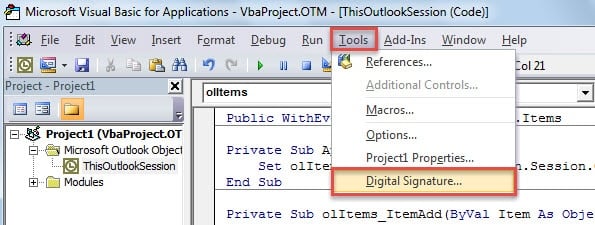
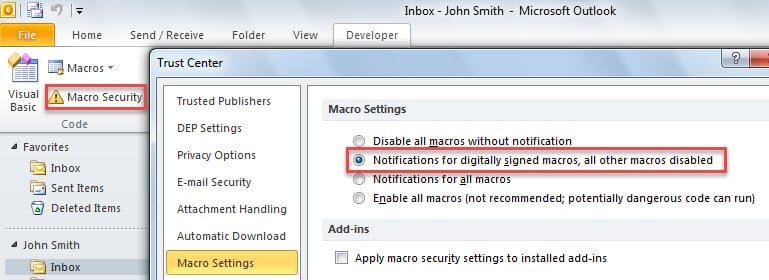
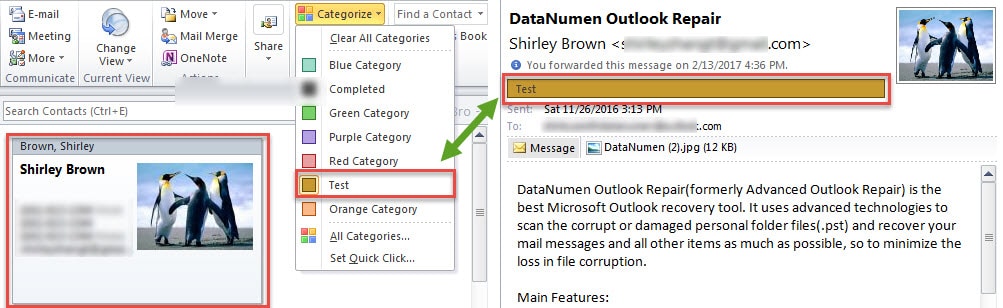
1